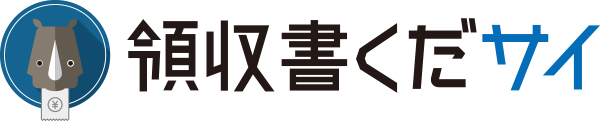印影の電子データを無料で作る方法
スマホと無料の画像ソフトでかんたんに作成する方法をご紹介します。
必要なもの
・スマホのカメラ機能
・PC
STEP1 印影の写真を撮る、PCに送る


電子化したい印鑑を白い紙に押してスマホのカメラで撮ります。
ポイントは、
1、真上から撮影をすること
2、影が入らないように注意すること
です。
スマホで接写するよりも、少し離れてズームして撮った方がキレイになります。


撮れた写真はメールやクラウドでPCに送りましょう。
STEP2 無料ツールで画像を調整する
今のままでは、暗かったり、余白が大きかったり、サイズが適切で無いためそのままは使えません。
今回はPixlrというオンラインで画像を編集できる無料ツールを使います。
Pixlr
http://pixlr.com/editor/
1.画像を読み込む
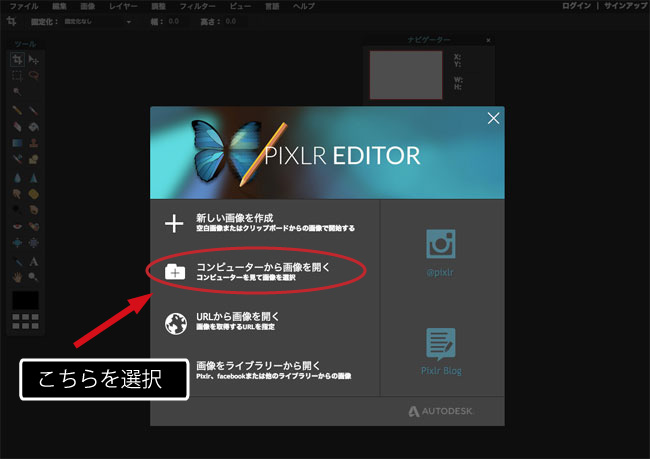
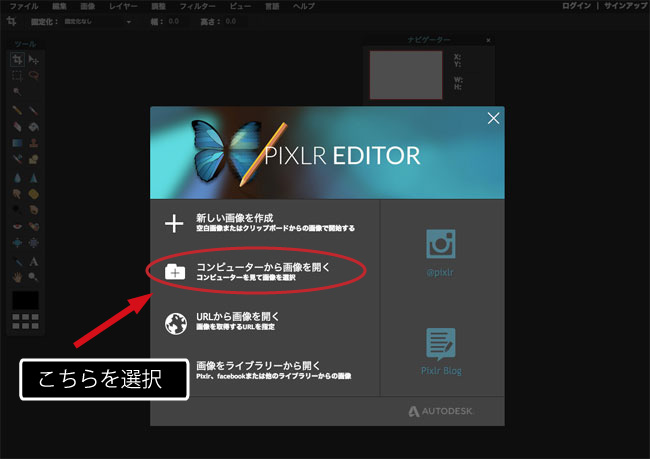
「コンピューターから画像を開く」を選んで画像を読み込みます


読み込まれました。
2.余白を取り除く
トリミングツールを使用して余白を取り除きます。
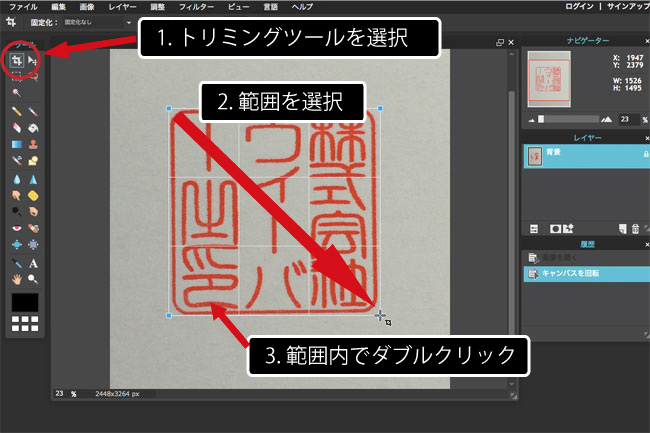
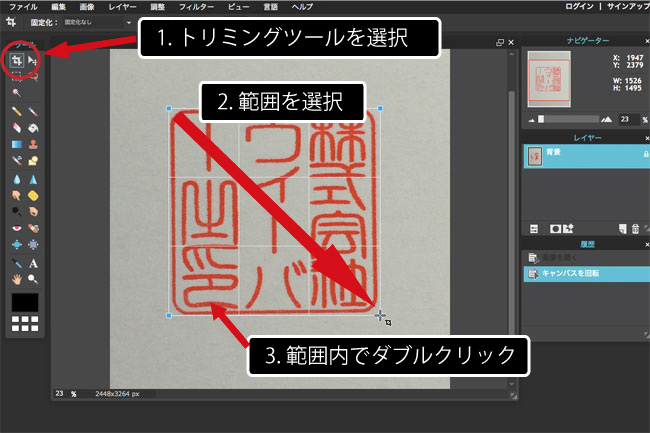
ダブルクリックで選択範囲以外は削除されます。
3.適切な画像サイズを変える
今のままでは画像サイズが大きすぎる場合があります。
印刷を考えると横幅300pxぐらいが適当なので、その大きさに変更します。
メニューから「画像>画像サイズ」を選択し横幅を300ぐらいに指定します
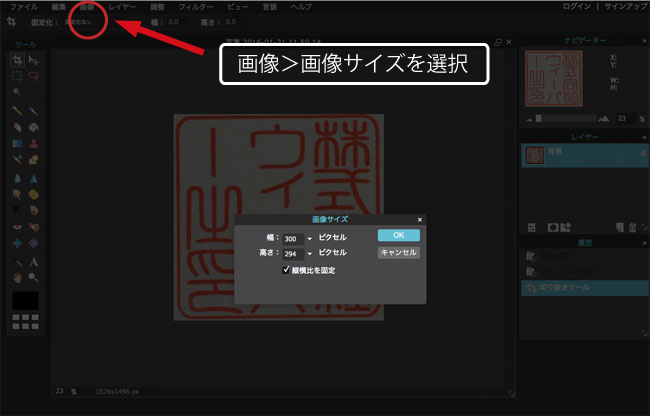
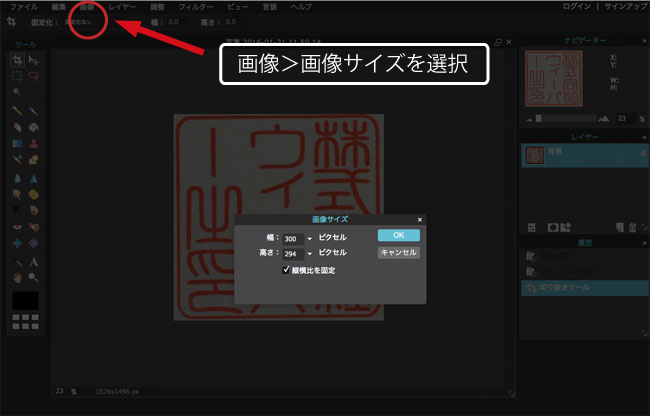
4.色味を調整する
最後に背景が暗いので、これが白色になるように調整します。
まずは「調整>自動レベル」を選択して自動で調整します。
まだ背景が白にならない場合は「調整>レベル」を選択して自分で調整します
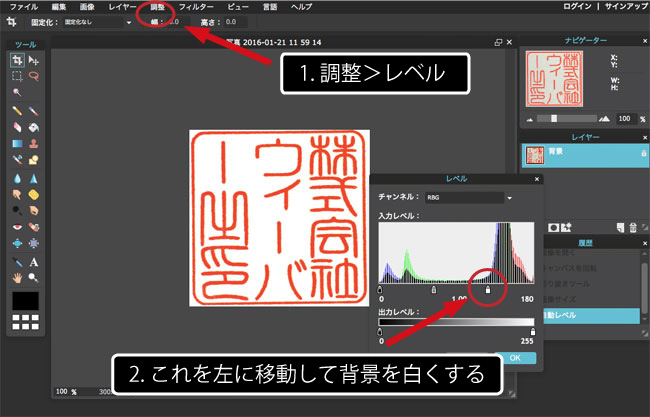
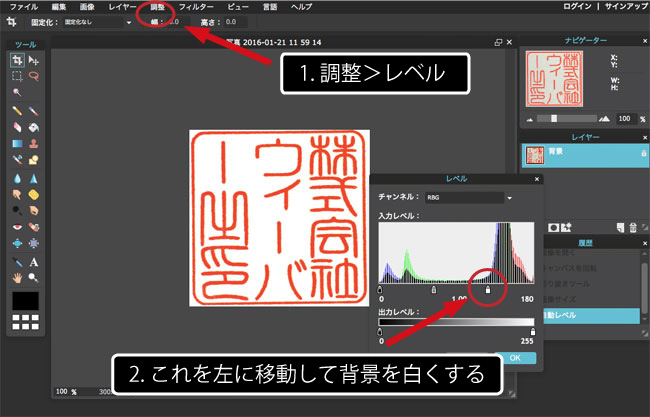
ピントがずれている場合は「フィルタ>シャープ」なども使うとよいでしょう。
5.画像を保存して完成
最後に「ファイル>保存」を選択します。フォーマットは希望がなければ「PNG(透明、フルクオリティー)」にします。